
TrustedInstaller Rights Transmission Operation för att redigera systemelementet är som följer:
- Hitta med hjälp av "Explorer" Det objekt du vill ändra, klicka på den med höger musknapp och välj "Egenskaper".
- I det här fönstret, gå till fliken "Säkerhet" och klicka på "Avancerat".
- Åtkomstkontrollinställningsverktyget visas. I den, använd knappen "Redigera".
- Här i "Ange namnen på de valda objekten" Skriv ut följande:
NT Service \ Trustedinstaller
Se till att data är korrekta och klicka på "Kontrollera namn".
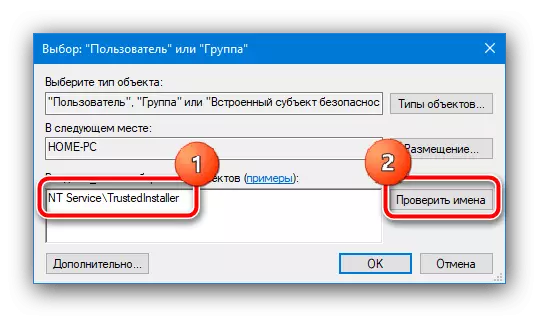
Efter denna operation måste namnet ändras till TrustedInstaller - det betyder att allt är gjort korrekt, och du kan klicka på "OK".
- Efter att ha utfört den här åtgärden kommer du att återvända till ägarens ändringar för att snacka - nu kommer systemobjektet att behövas för objektet.
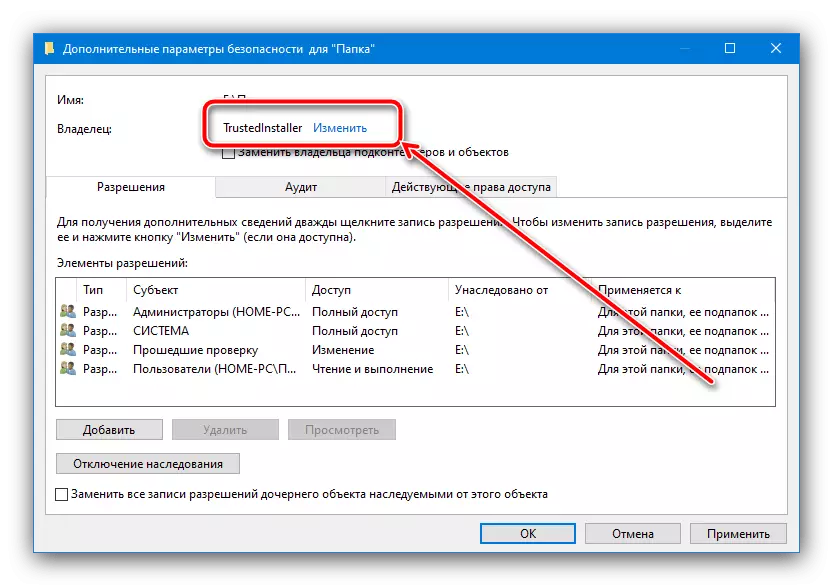
För mer tillförlitlighet kan du notera alternativen "Byt ägaren av subspetenerna ..." och "Byt ut alla poster ...", klicka sedan på "Apply" och "OK" för att spara.





Således kommer ägaren av katalogen eller filen att ersättas.
Också, om du behöver, tvärtom, ändra TrustedInstaller till ett annat konto, använd instruktionerna ytterligare.
Läs mer: Entry "Request TrustedInstaller" Fel vid radering av en mapp i Windows 10
